工具/原料:
系统版本:windows10系统
品牌型号:联想小新air15
方法/步骤:
方法一:系统自带截图
同时按下电脑的自带截图键【Windows+shift+S】,可以选择其中一种方式来截取图片:截屏有矩形截屏、任意形状截屏、窗口截屏和全屏截图。
方法二:QQ截图
在电脑登录QQ,然后同时按下【Ctrl+Alt+A】,可以任意截图你需要的界面,可以把截图的页面直接下载,或者发送到QQ窗口里面(可以发送到QQ文件助手)。
方法三:窗口截图
如果你只想截取某个窗口,就按下[Alt+Print Screen
SysRq],比如我当前正在使用Word,那么截图的界面就是Word界面,然后再按下(Ctrl+V] 就可以粘贴截图了。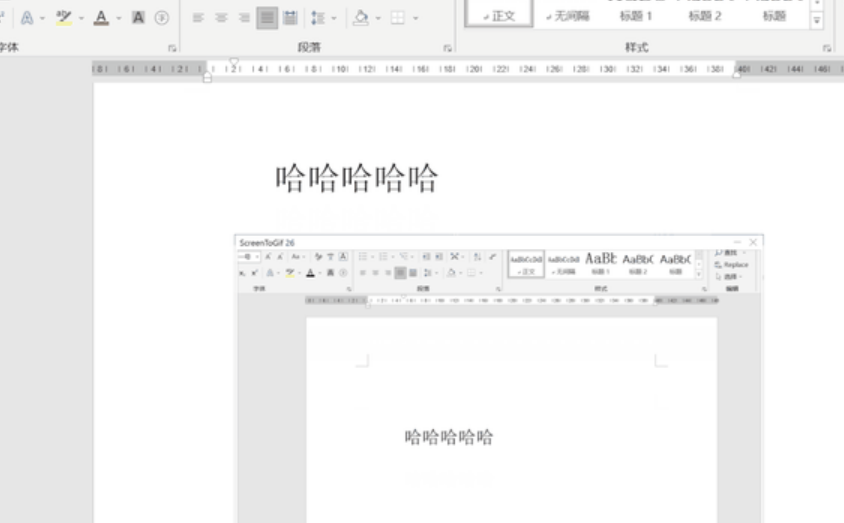
总结:
方法一:系统自带截图
按下电脑的自带截图键【Windows+shift+S】。
方法二:QQ截图
登录QQ,然后同时按下【Ctrl+Alt+A】。
方法三:窗口截图
按下[Alt+Print Screen SysRq]。
Copyright ©2018-2023 www.958358.com 粤ICP备19111771号-7